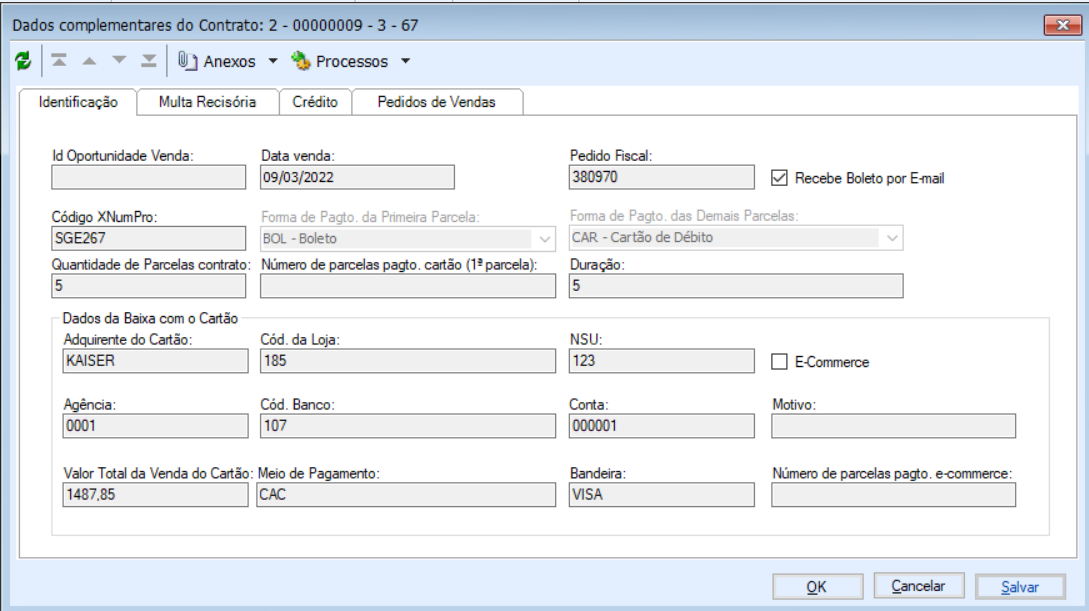Páginas filhas
- Manual Operacional da Customização - Integração SGE x SALESFORCE (SESI - SENAI)
Histórico da Página
Versões comparadas
Chave
- Esta linha foi adicionada.
- Esta linha foi removida.
- A formatação mudou.
Manual Operacional da Customização
Projeto: FS008492 – Integrações com Salesforce/Perseus
Nome do cliente: FIEC
Objetivo
O objetivo dessa documentação é detalhar a integração do SGE com Salesforce.
Público Alvo
Este manual é destinado aos colaboradores selecionados como usuários-chave da área Educacional do SESI e SENAI (DR-FIEC)
| Expandir | ||||
|---|---|---|---|---|
| ||||
Pré-requisitos Os anexos de retorno devem ser liberados nas permissões de perfil dos usuários para aparecerem nos seus respectivos lugares. Para mais detalhes de como liberar no perfil dos usuários acesse o Manual o Manual de Instalação de Customizações na Customizações na seção Liberando Acesso aos Menus.
Após serem liberados nas permissões de perfil dos usuários teremos acesso as customizações no módulo Educacional através do caminho: Módulo Educacional | Educacional | Aba Customização. |
| Aviso |
|---|
| Durante o refinamento do escopo, foi identificado que seria necessário utilizar o Webservice do Perseus ao invés do Webservice do SALESFORCE, fazendo a comunicação de dados do SGE com Perseus. Desta forma, o Perseus será responsável em realizar o envio de dados para o SALESFORCE. |
Bolsa Adicional: será utilizado para conceder descontos, que poderão ser aplicados em campanhas promocionais, aplicadas pelo vendedor no ato da venda no SALESFORCE.
Bolsa Institucional: será utilizado para conceder descontos para os trabalhadores da Indústria, que irá variar de acordo com as empresas, aplicadas pelo vendedor no ato da venda no SALESFORCE.
Serviço para pagamento com boleto: Neste parâmetro deverá ser associado apenas um registro, o “Mensalidade – Boleto”
Serviço para pagamento com cartão de crédito: Neste parâmetro deverá ser associado apenas um registro, o “Mensalidade – Cartão Crédito”.
Serviço para pagamento com cartão de débito: Neste parâmetro deverá ser associado apenas um registro, o “Mensalidade – Cartão Débito”.
Serviço para pagamento com dinheiro: Neste parâmetro deverá ser associado apenas um registro, o “Mensalidade - Dinheiro”.
Status de Matrícula – Inativar Contrato Cancelado: Usuário define o código da Situação de Matrícula que será utilizada para cancelar um contrato no Salesforce.
Status de Matrícula – Inativar Contrato Suspenso: Usuário define o código da Situação de Matrícula que será utilizada para suspender um contrato no Salesforce.
Status de Matrícula Inicial - Importação Salesforce: Usuário define o código da Situação de Matrícula que será utilizada para matricular o aluno no SGE pelo processo de Importação de Matrícula.
Modalidades de Curso - Técnicas e EJA: O usuário deverá informar a(s) Modalidade(s) de Curso(s) cadastro nativo (SMODALIDADECURSO). Para todos os cursos que estiverem vinculados às modalidades informadas neste parâmetro, no envio da Matriz Curricular /Plano de Curso a customização irá enviar para o SALESFORCE a modalidade "Técnico". Para as modalidades que não estiverem parametrizadas, será enviado "Curta e Média duração". Essa classificação é utilizada no SALESFORCE para agrupamento dos planos de pagamento. A FIEC poderá incluir novas modalidades de acordo com a necessidade.
| Nota |
|---|
Inicialmente serão as modalidades dos Cursos Técnicos SENAI e futuramente, a FIEC deseja incluir as modalidades do SESI. Essa parametrização será realizada por coligada e Nível de Ensino. |
| Expandir | |||||||||||||||||||||||||||
|---|---|---|---|---|---|---|---|---|---|---|---|---|---|---|---|---|---|---|---|---|---|---|---|---|---|---|---|
| |||||||||||||||||||||||||||
|
| Expandir | |||||
|---|---|---|---|---|---|
| |||||
Pré-requisitos Para ofertar o Curso e exportá-lo para o Perseus, em resumo, serão necessários os seguintes passos:
Detalhamento do processo Exportar a criação e atualização dos Cursos e das Matrizes Aplicadas do SGE para o Perseus, contendo todas as informações necessárias para que o Perseus efetue a criação do Curso no SALESFORCE. A interface customizada estará disponível em: TOTVS Educacional | Customizações | Integração SALESFORCE | Exportação de Cursos
Esse processo poderá ser executado manualmente ou agendado conforme demanda da FIEC, e será responsável por realizar a exportação dos dados de cursos do SGE para o Perseus, que posteriormente será responsável por enviá-los ao SALESFORCE.
Toda estrutura de oferta criada para o curso/matriz aplicada curricular que estiver definido como Gratuito este não será considerado para o envio ao Perseus. Será enviado para integração apenas o curso/matriz aplicada curricular que estiver definido como Não Gratuito e será integrado no Perseus.
|
| Expandir | |||||
|---|---|---|---|---|---|
| |||||
Pré-requisitos Bloquear a criação de turmas no SGE, para as matrizes aplicadas de cursos Não Gratuito quando não houver vínculo do serviço CRM no Curso ou quando o serviço vinculado estiver inativo no cadastro customizado do Serviço CRM no SGE. Detalhamento do processo Uma turma pode ser cadastrada através das interfaces nativas do SGE, que estará disponível em dois locais diferentes sendo eles: TOTVS Educacional | Currículo e Oferta | Turmas e Turmas/Disciplinas
Ou através do assistente para criação de turmas e turmas/disciplinas, em:Totvs TOTVS Educacional | Atividades Acadêmicas | Assistentes | Cadastro de turma e turma/disciplina.
Quando o usuário for realizar a inclusão de uma turma referente a um curso Não Gratuito no SGE (campo complementar da matriz aplicadaanexo Dados Adicionais do Curso), a customização deverá validar se existe serviço CRM vinculado ao Curso a Matriz Curricular e seu status estiver ativo. O vínculo é verificado através do anexo customizado detalhado no (Anexo de Serviço Dados Adicionais do Curso - CRM/SALESFORCE). Caso o vínculo esteja correto, será possível cadastrar novas turmas. Caso contrário, não será permitido realizar a criação da turma e será exibido uma mensagem de alerta conforme exemplo:
O mesmo serviço CRM poderá estar vinculado a vários cursos várias Matriz Curricular do SGE. Caso o serviço CRM esteja inativo, a criação das turmas de todas as matrizes aplicadas vinculadas a este serviço serão bloqueadas. |
| Expandir | |||||||
|---|---|---|---|---|---|---|---|
| |||||||
Pré-requisitos É necessário que o Curso e Matriz Aplicada estejam associados à uma Turma, para serem exportados. Detalhamento do processo Exportar a criação e atualização das Turmas do SGE para o Perseus, contendo todas as informações necessárias para que o Perseus efetue a criação das Turmas (produtos) no SALESFORCE. A interface customizada estará disponível em: TOTVS Educacional | Customizações | Integração SALESFORCE | Exportação de Turmas |
| Aviso | ||
|---|---|---|
| ||
O processo customizado irá enviar apenas o cadastro de Turma (sem disciplinas). |
A Turma será enviada como Ativa, porém existem alguns critérios que desativam as turmas. Nestes casos, precisamos enviar os registros dessas turmas com status Inativo na integração, conforme critérios abaixo:
- Quando a Data início do período de matrícula da turma não estiver sido atingida - Período de matrícula ainda não iniciado (período definido na configuração de matrícula da parametrização por Cursono cadastro da Turma/Disciplina STURMADISC.DTINICIOMATPRES).
- Quando a Data final do período de matrícula da turma for atingida - Turma encerrada para matrícula (período definido na configuração de matrícula da parametrização por Cursono cadastro da Turma/Disciplina STURMADISC.DTFIMMATPRES).
- Quando a capacidade máxima da turma for atingida - Turma cheia.
Serão exportadas apenas turmas que possuem turmas/disciplinas com o mesmo período de matrícula definido. Caso a turma possua mais de uma turma/disciplina com períodos diferentes, a turma não será exportada e será registrada a ocorrência no monitor de log.
Através dos critérios acima, o SALESFORCE poderá controlar a oferta das Turmas (Produto), bloqueando a oferta de vendas, se necessário.
| Nota |
|---|
| Os registros de turmas serão exportados (inclusão e alteração) até que a data final da turma, seja atingida. Após esse período, a turma não será mais enviada para este processo. |
| Expandir | |||||||||
|---|---|---|---|---|---|---|---|---|---|
| |||||||||
Pré-requisitos Parametrizar Situação de Matrícula Inicial, que será utilizado no momento da importação de matrícula do SALESFORCE para o SGE. Ex: Pré-Matriculado Detalhamento do processo Após receber os dados de venda do Salesforce, será executada a funcionalidade nativa do TOTVS Educacional (SGE), para efetuar a criação do registro de matrícula do aluno, sendo validadas todas as regras de negócio padrão do SGE. Será executada as seguintes operações:
Ao final da importação o Serviço deverá retornar as seguintes informações: Código XNUMPRO (gerado pelo SGE), Código da Filial, Status do Contrato (Vigente - na inclusão), Data de início e Duração do contrato em meses (serão calculados pelo SGE e estarão gravados no anexo de dados complementares do contrato). Dados Aluno:
Dados Responsável Financeiro: O Código identificador do Cliente/Fornecedor Salesforce/Protheus, será composto de acordo com seguinte formato: 9 primeiros dígitos do CPF ou 8 primeiros primeiros dígitos do CNPJ + código da loja Exemplo: 0101251250001
Dados Matrícula Curso/Habilitação (SENAI):
Dados Matrícula Período Letivo( SESI /SENAI):
Dados Matrícula em Disciplinas (SESI/SENAI): O aluno terá opção de selecionar quantas disciplinas irá cursar no semestre ou se irá cursar todas as disciplinas da grade. O Salesforce irá enviar estes dados para o SGE realizar a matrícula nas disciplinas. Caso não seja enviada nenhuma disciplina a customização irá matricular o aluno em todas as disciplinas da turma no período letivo enviado.
Dados Contrato: O contrato será gerado sem plano de pagamento, já que deverá respeitar as parcelas e valores negociados no SALESFORCE.
Dados Bolsa/Desconto (se informado na venda): A bolsa/desconto concedida para o aluno no ato da venda realizada pelo SALESFORCE deverá ser incluída no contrato do aluno, de acordo com o tipo de desconto enviado pelo SALESFORCE, Adicional ou Institucional.
Dados das parcelas do contrato: As parcelas serão geradas de acordo com as informações enviadas pelo SALESFORCE . o SGE receberá o valor total e a quantidade de parcelas, e irá incluir no contrato as parcelas calculadas com base nas informações. Todas as parcelas serão geradas com o mesmo valor. A data primeira parcela (Matrícula) será gerada com o dia fixo informado e as demais parcelas, serão geradas com dia fixo do vencimento que será utilizado na geração da segunda parcela do mês subsequente do início da turma, até atingir a quantidade de parcelas. Exemplo: Parcela 2 - 10/02/2022 (Mensalidades) Parcela 3 - 10/03/2022 (Mensalidades)
Dados vinculo do Responsável Financeiro: O Responsável será vinculado ao contrato do aluno. Não será feito vínculo deste responsável no cadastro do aluno.
|
| Expandir | ||
|---|---|---|
| ||
Detalhamento do processo As matrículas efetuadas na Loja deverão ser enviadas para o SALESFORCE, que será o responsável pelo envio das informações para o SGE. As informações serão enviadas pelo serviço de Importação de Vendas/Matrículas. Para que as informações de pagamento efetuado na loja sejam enviadas para o SGE e posteriormente para o Protheus, o serviço de importação de matrículas do SGE deverá ser ajustado para receber tais informações.
Ao receber a venda da Loja Virtual o SALESFORCE deverá consumir o Serviço disponibilizado pelo SGE enviando, além dos dados do pagamento, todos os dados obrigatórios para a criação do registro de matrícula do aluno, sendo validadas todas as regras de negócio do SGE. Todos os dados referentes ao pagamento serão armazenados no SGE no Anexo de Dados Complementares do Contrato, no momento da criação da matrícula/contrato no SGE. Tais informações ficarão disponíveis para serem enviadas ao Protheus e para cálculo de multa rescisória (detalhado no escopo de integração do Protheus). |
| Expandir | |||||
|---|---|---|---|---|---|
| |||||
Pré-requisitos Alterar a situação de matrícula do aluno no período letivo para uma das situações parametrizadas na aba Status de Matrícula – Inativar Contrato, para que o contrato do aluno seja Cancelado ou Suspenso no SALESFORCE. Detalhamento do processo Exportar do SGE para o SALESFORCE os dados de cancelamento ou suspensão de contrato e atualização de vagas na turma, sempre que a situação de matrícula do aluno no período letivo for alterada para um status parametrizado (que exige alteração contratual e libere a vaga do aluno na turma). O usuário deverá efetuar o processo de Alteração de situação de matrícula, por meio do menu: Secretaria | Matrícula | Matrícula no Período Letivo, em seguida, Processo | Alterar situação da matrícula.
A customização acionará os métodos do Webservice SALESFORCE, sempre quando a situação de matrícula do aluno for alterada, para envio dos dados correspondentes. A exportação de Cancelamento do Contrato Financeiro, ocorrerá se atender às seguintes regras:
Após o usuário alterar a situação do aluno no SGE para Cancelado, a turma liberará a vaga na turma do SGE atualizando o campo Alunos Matriculados na turma. Exemplo 1: Quantidade de Alunos matriculados antes da alteração de situação de matrícula = 2
Exemplo 2: Quantidade de Alunos matriculados após alteração de situação de matrícula = 1
Para os casos de alunos que estão Pré-Matriculados e desistiram do curso ou não realizaram o pagamento do boleto de matrícula dentro do prazo estipulado pela FIEC, o usuário terá que alterar a situação do aluno no SGE para Cancelado, para que ele libere a vaga na turma do SGE (atualiza o campo Alunos Matriculados na turma). Existem dois caminhos para executar este processo sendo eles:
A atualização das vagas da turma ocorrerá sempre que o status de matrícula do período letivo for alterado para um dos valores parametrizados (Cancelamento ou Suspensão).
O caminho para execução deste processo está disponível em: TOTVS Educacional| Matricula e Avaliação| Menu Mais…| Confirmação de matrícula por pagamento (recurso nativo no RM).
|
| Expandir | |||||
|---|---|---|---|---|---|
| |||||
Pré-requisitos É necessário que o Contrato seja gerado automaticamente para todas as matrículas importadas do SALESFORCE para o SGE. Detalhamento do processo Armazenar as informações referente a compra realizada pelo E Commerce e cálculo de multa rescisória e crédito do aluno, caso existam para aquele contrato. A interface customizada estará disponível em: TOTVS Educacional | Financeiro/Contábil | Contratos| Anexos | Dados Complementares do Contrato.
Os dados serão preenchidos automaticamente pela customização através do processo de importação de Vendas/Matrículas do SALESFORCE para o SGE, detalhado no Processo de Importação de Vendas - Matrículas SALESFORCE. E commerce: preenchido pela integração com Sim ou Não, o mesmo não poderá ser editado pela interface.A interface irá exibir os seguintes campos: :
Além das informações de Dados da baixa com Cartão, sendo elas:
|
| Expandir | ||
|---|---|---|
| ||
Pré-requisitos Não se aplica Detalhamento do processo Nesta interface o usuário poderá consultar os Logs das operações de exportação executadas pela integração do TOTVS Educacional com Perseus/Salesforce. Os históricos das exportações de dados para o Perseus serão registrados e poderão ser visualizadas no menu: TOTVS Educacional | Customizações | Integração SALESFORCE |Monitor de Log
Será apresentada ao usuário uma visão com a relação de registros importados e exportados.
Ao acessar o anexo de um registro será possível o usuário visualizar todos os registros relacionados ao cadastro integrado selecionando a opção Item de Log. Estarão disponíveis os seguintes campos: Protótipo:
No log os registros são agrupados pelas seguintes funcionalidades: 1 - Importação Serviço CRM 10- Gerar Contrato |
| Expandir | ||
|---|---|---|
| ||
Pré-requisitos Não se aplica Detalhamento do processo Este processo possibilita ao usuário programar o reenvio de registros processados com erro que não foram exportados corretamente para o Perseus/Salesforce. A funcionalidade está disponível na tela de Monitor de Logs, menu : Processos | Reenvio de Registros.
Será permitido o usuário selecionar apenas um registro quando o mesmo estiver com o status de (Cancelado, Erro ou Pendente) e poderá ser executado manualmente. Ou caso o usuário não selecione nenhum registro na visão do Monitor de Logs, ele poderá executar ou agendar o reenvio, o processo processará novamente todos os registros com os status Erro ou Pendente. Ao ser acionado o processo customizado de reenvio de dados a customização tentará realizar novamente o envio das informações ao Protheus, caso consiga o status do registro passará para Sucesso. O processo de reenvio automático será executado até atingir o número máximo de tentativas parametrizado no Req.01 deste documento. Caso o parâmetro esteja vazio a customização não realizará nenhuma tentativa de reenvio automaticamente. Caso seja atingido o número máximo de tentativas de reenvio e em nenhuma das tentativas tenha retornado sucesso, a customização passará o status do registro para Cancelado, sendo o registro não integrado com o Perseus/Salesforce. Dependendo do erro ocorrido, o usuário precisará acessar o Monitor de log e analisar os logs, corrigir os registros (caso necessário) e então acionar o processo de reenvio. O reenvio será realizado conforme regras definidas nos requisitos originais de cada funcionalidade de exportação. O reenvio será realizado conforme regras definidas nos requisitos originais de cada funcionalidade de exportação.. |
- Desenvolvido por Confluence da Atlassian 7.19.17
- Impresso pelo Confluence da Atlassian 7.19.17
- Reportar um problema
- Notícias da Atlassian